Apple의 체크인 기능 사용: iOS 17의 메시지 앱 가이드
iOS 17에서 Apple은 메시지에 당신이 집에 안전할 때 사랑하는 사람에게 알리는 새로운 기능을 추가했습니다. 이를 체크인이라고 하며, 사용 방법은 다음과 같습니다.
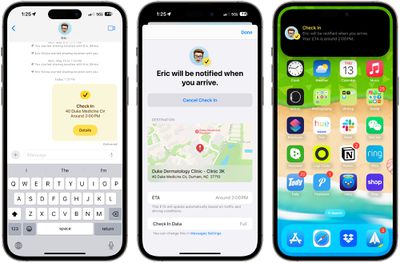
어두워진 후 집으로 걸어가거나 아침 일찍 달리고 있을 때, Apple의 메시지 앱에서 가족이나 친구에게 연락하여 집에 안전하다는 사실을 알릴 수 있습니다.
도착 시 체크인은 귀하가 집에 있는 시간을 자동으로 감지하여 친구에게 알립니다. 알림을 받고 체크인이 종료되면 귀하에게도 알림이 전송됩니다.
예상치 못한 일이 발생하여 도중에 지연이 발생하는 경우 Check Tab은 진행 상황이 없음을 인식하고 확인하여 도착 시간을 늘릴 것인지 묻습니다.
답장을 하지 않으면 체크인이 친구에게 예상대로 도착하지 않았음을 자동으로 알리고, 친구에게 현재 위치(가능한 경우), 이동한 경로, iPhone의 배터리 잔량 및 셀룰러 서비스를 알려줍니다. 당신에게 연락하고 싶습니다. 이 모든 정보는 엔드 투 엔드 암호화되어 귀하의 개인 정보가 항상 유지되도록 보장합니다.
체크인 이용 방법
체크인을 이용하려면 신뢰할 수 있는 사람과의 대화를 선택하고 텍스트 입력란 왼쪽의 "+" 버튼을 클릭한 후 체크인 옵션을 선택해야 합니다. .
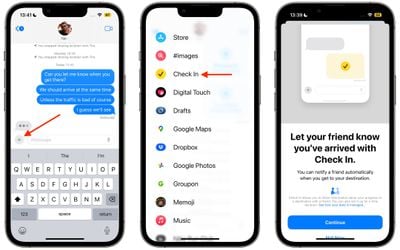
여기에서 가고 싶은 곳과 설정된 도착 시간을 입력할 수 있습니다.
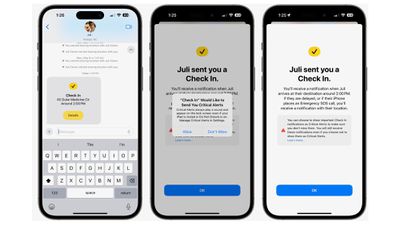
공유되는 데이터의 양을 맞춤 설정할 수 있습니다. Limited는 위치, 네트워크 신호 및 배터리 수준을 공유하는 반면, Full은 이동 경로, iPhone이 잠금 해제된 마지막 위치, Apple Watch가 제거된 마지막 위치와 함께 모든 정보를 공유합니다.
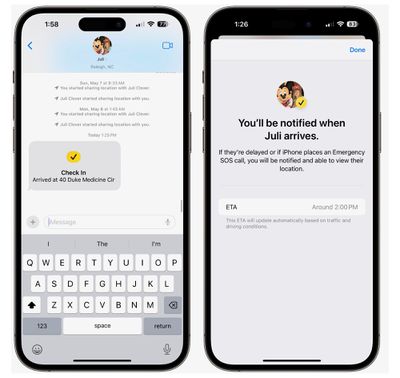 목적지에 도착하면 친구나 가족에게 무사히 도착했다는 알림이 전송되며 체크인 절차가 성공적으로 종료됩니다.
목적지에 도착하면 친구나 가족에게 무사히 도착했다는 알림이 전송되며 체크인 절차가 성공적으로 종료됩니다.
위 내용은 Apple의 체크인 기능 사용: iOS 17의 메시지 앱 가이드의 상세 내용입니다. 자세한 내용은 PHP 중국어 웹사이트의 기타 관련 기사를 참조하세요!

핫 AI 도구

Undresser.AI Undress
사실적인 누드 사진을 만들기 위한 AI 기반 앱

AI Clothes Remover
사진에서 옷을 제거하는 온라인 AI 도구입니다.

Undress AI Tool
무료로 이미지를 벗다

Clothoff.io
AI 옷 제거제

AI Hentai Generator
AI Hentai를 무료로 생성하십시오.

인기 기사

뜨거운 도구

메모장++7.3.1
사용하기 쉬운 무료 코드 편집기

SublimeText3 중국어 버전
중국어 버전, 사용하기 매우 쉽습니다.

스튜디오 13.0.1 보내기
강력한 PHP 통합 개발 환경

드림위버 CS6
시각적 웹 개발 도구

SublimeText3 Mac 버전
신 수준의 코드 편집 소프트웨어(SublimeText3)

뜨거운 주제
 7489
7489
 15
15
 1377
1377
 52
52
 77
77
 11
11
 52
52
 19
19
 19
19
 41
41
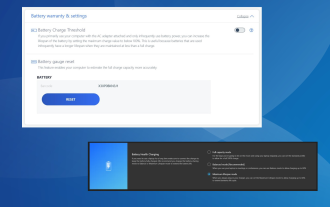 Windows 11에서 배터리 전원을 80%로 제한하는 방법
Aug 22, 2023 pm 11:25 PM
Windows 11에서 배터리 전원을 80%로 제한하는 방법
Aug 22, 2023 pm 11:25 PM
노트북의 배터리 상태는 매우 중요합니다. 배터리 수명이 길어지면 많은 비용을 절약하는 데 도움이 됩니다. Windows 11 노트북을 오랫동안 연결해 둔 사용자의 경우 배터리 충전량을 80%로 제한하는 것이 중요합니다. 운영 체제에는 사용자 지정 배터리 충전 제한을 설정하는 기본 제공 방법이 없지만 Windows 11에서 배터리 설정을 구성하고 이를 80%로 제한하거나 일부 노트북 제조업체의 경우 다른 제한을 설정하는 방법이 있습니다. 자세한 내용을 알아보려면 계속 읽어보세요! Windows는 배터리 설정을 어떻게 처리합니까? Windows 11과 Windows 10은 모두 다양한 배터리 설정을 제공하지만 충전 제한을 설정하는 옵션은 없습니다. 이것은 훌륭한 추가 사항이었을 것이지만 지금까지는
 Windows 11에서 환경 변수 설정을 활성화하는 방법에 대한 세부 정보
Dec 30, 2023 pm 06:07 PM
Windows 11에서 환경 변수 설정을 활성화하는 방법에 대한 세부 정보
Dec 30, 2023 pm 06:07 PM
환경 변수 기능은 시스템에서 구성 프로그램을 실행하는 데 필수적인 도구이지만 최신 win11 시스템에서는 여전히 이를 설정하고 여는 방법을 모르는 사용자가 많습니다. win11 환경 변수 열기 위치를 알아보십시오. win11 환경 변수는 어디에 있습니까? 1. 먼저 "win+R"을 입력하여 실행 상자를 엽니다. 2. 그런 다음 controlsystem 명령을 입력합니다. 3. 열리는 시스템 정보 인터페이스의 왼쪽 메뉴에서 "고급 시스템 설정"을 선택합니다. 4. 그런 다음 열리는 "시스템 속성" 창 하단에서 "환경 변수" 옵션을 선택합니다. 5. 마지막으로 열린 환경 변수에서 필요에 따라 관련 설정을 지정할 수 있습니다.
 Win11 시작 경로 및 여는 방법
Jan 03, 2024 pm 11:13 PM
Win11 시작 경로 및 여는 방법
Jan 03, 2024 pm 11:13 PM
모든 Windows 시스템에는 시작 경로가 있습니다. 파일이나 소프트웨어를 추가하면 부팅 시 열립니다. 하지만 많은 친구들은 win11 시작 경로가 어디에 있는지 모릅니다. 실제로 C 드라이브의 해당 폴더에 들어가기만 하면 됩니다. Win11 시작 경로: 1. "내 PC"를 두 번 클릭하여 엽니다. 2. "C:\ProgramData\Microsoft\Windows\StartMenu\Programs\Startup" 경로를 경로 상자에 직접 붙여넣습니다. 3. win11 시작 경로는 다음과 같습니다. 부팅 후 파일을 열려면 파일을 넣으면 됩니다. 4. 해당 경로로 진입이 불가능할 경우 숨겨져 있을 수 있습니다.
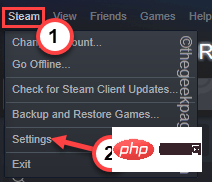 Steam에서 게임 다운로드 위치를 변경하는 방법
May 10, 2023 pm 11:22 PM
Steam에서 게임 다운로드 위치를 변경하는 방법
May 10, 2023 pm 11:22 PM
Steam은 Steam 스토어에서 모든 주요 게임을 찾을 수 있으므로 PC 게이머들 사이에서 가장 인기 있는 애플리케이션 중 하나입니다. 사용자 인터페이스를 통해 사용자가 좋아하는 게임의 다운로드, 설치 및 관리를 단순화합니다. Steam 사용자가 게임을 다운로드하려고 할 때마다 Steam은 애플리케이션의 기본 설치 디렉터리를 사용하여 게임을 다운로드하고 설치합니다. 이 위치의 기본값은 C:\ProgramFiles(x86)\Steam입니다. 문제는 대부분의 사용자가 C 드라이브에 충분한 공간을 갖고 있지 않기 때문에 발생하며, 특히 50~100GB와 같이 많은 저장 공간을 차지하는 게임의 경우 더욱 그렇습니다. 이 문제를 극복하기 위해 Steam에서는 사용자가 앱을 사용하여 다운로드 및
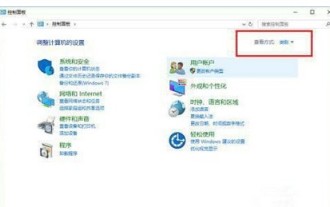 windows10 자격 증명 관리자는 어디에 있습니까?
Jul 09, 2023 am 10:09 AM
windows10 자격 증명 관리자는 어디에 있습니까?
Jul 09, 2023 am 10:09 AM
Credential Manager는 사용자가 웹 자격증명과 Windows 자격증명을 관리하기 위해 사용하는 기능이지만, 아직까지 Windows 10 Credential Manager가 어디에 있는지 모르는 사용자가 많습니다. 실제로 자격 증명 관리자는 제어판을 연 후 보기를 클릭하여 모든 종류의 정보를 볼 수 있도록 보기 방법을 작은 아이콘으로 변경해야 합니다. 대량의 을(를) 보려면 계정 비밀번호를 입력해야 합니다. Windows 10 자격 증명 관리자는 어디에 있습니까? 1. 시스템에서 제어판을 열고 오른쪽 상단에 있는 보기 방법을 클릭한 다음 유형을 작은 아이콘으로 변환합니다. 2. 작은 아이콘으로 확인 후, "인증서 관리자"를 클릭하세요. 3. 자격증명 관리자에 진입하시면 주로 사용되는 관련 기능에 대한 소개를 보실 수 있습니다.
 Stardome Railway Crocker Film and Television Park의 종이접기 새 위치
Mar 27, 2024 pm 11:51 PM
Stardome Railway Crocker Film and Television Park의 종이접기 새 위치
Mar 27, 2024 pm 11:51 PM
스타 돔 철도의 크로커 영화 및 텔레비전 공원에는 총 20마리의 종이접기 새가 있습니다. 많은 플레이어가 크로커 영화 및 텔레비전 공원의 종이 접기 새가 어디에 있는지 알지 못합니다. 편집자는 모든 사람을 돕기 위해 각 종이 접기 새의 위치를 요약했습니다. . 특정 콘텐츠를 검색하고 Croaker Film and Television Park의 종이접기 새 위치에 대한 최신 요약을 살펴보세요. 홍키돔 레일웨이 안내 스타돔 레일웨이 크로커무비파크 종이접기새 위치 1, 크로커무비파크 1층 2, 크로커무비파크 2층
 pip 설치 패키지 저장소의 위치와 구조 이해
Jan 18, 2024 am 08:23 AM
pip 설치 패키지 저장소의 위치와 구조 이해
Jan 18, 2024 am 08:23 AM
pip가 설치한 패키지의 저장 위치에 대해 자세히 알아보려면 특정 코드 예제가 필요합니다. Pip는 Python 언어에서 일반적으로 사용되는 패키지 관리 도구로, Python 패키지를 쉽게 설치, 업그레이드 및 관리하는 데 사용됩니다. pip를 사용하여 패키지를 설치하면 PyPI(Python Package Index)에서 해당 패키지 파일을 자동으로 다운로드하여 지정된 위치에 설치합니다. 그렇다면 pip로 설치한 패키지는 어디에 저장되어 있나요? 이는 많은 Python 개발자가 직면하게 되는 문제입니다. 이 기사에서는 pip가 설치한 패키지의 위치를 자세히 살펴보고 다음을 제공합니다.
 Apple Magic Keyboard의 전력이 충분한지 확인: macOS에서 배터리 상태 확인
Dec 05, 2023 pm 08:15 PM
Apple Magic Keyboard의 전력이 충분한지 확인: macOS에서 배터리 상태 확인
Dec 05, 2023 pm 08:15 PM
Apple의 Magic Keyboard는 세련된 디자인과 각 키 아래의 안정적인 가위 메커니즘, 포함된 Lightning-USB 케이블을 통해 충전되는 내장형 충전식 배터리를 결합하여 AA 배터리 교체에 대해 걱정할 필요가 없습니다. 내장 배터리는 내구성이 매우 뛰어나므로 한 번 충전하면 약 한 달 이상 키보드에 전원을 공급할 수 있습니다. 남은 전력량을 잘 모르는 경우 언제든지 macOS에서 배터리 잔량을 확인할 수 있습니다. 다음 단계에서는 이 작업을 수행하는 방법을 보여줍니다. Mac 화면 왼쪽 상단에 있는 메뉴 막대에서 Apple 기호()를 클릭하세요. "시스템 설정..."을 선택합니다. 사이드바에서 키보드를 선택합니다. "내 장치" 열의 Magic Keyboard 옆에 있는 백분율 수준을 확인하세요. 남은 배터리 수명의 백분율입니다. 너도



